คนส่วนใหญ่ไม่เคยยุ่งกับโทรศัพท์ Android ของพวกเขาเลย แต่ถ้าคุณเคยลองทำบางอย่างที่ผิดวิธีมาบ้าง คุณอาจเข้าสู่โหมดดีบัก USB การเปิดใช้งานนั้นไม่ใช่เรื่องยาก แต่ความง่ายในการใช้งานนี้ซ่อนความจริงที่ว่าการทำเครื่องหมายที่ช่องเล็กๆ นั้นมีผลกระทบร้ายแรง มาดูคุณสมบัติ Android นี้และชั่งน้ำหนักข้อดีข้อเสียของการใช้งานกัน

การแก้ไขข้อบกพร่อง USB ของ Android คืออะไร
โหมดแก้ไขข้อบกพร่อง USB ของ Android คือ ส่วนหนึ่งของเมนูตัวเลือกสำหรับนักพัฒนา นี่คือชุดสวิตช์ใน Android ที่นักพัฒนาแอปใช้เพื่อให้แน่ใจว่าแอปทำงานอย่างถูกต้องและวินิจฉัยปัญหาเมื่อเกิดปัญหา
โดยปกติโทรศัพท์ Android ของคุณจะเข้มงวด กฎเกี่ยวกับอุปกรณ์ที่เชื่อมต่อผ่าน USB โดยทั่วไปจะไม่อนุญาตให้อุปกรณ์ที่เชื่อมต่อแก้ไข ออกคำสั่ง หรือเข้าควบคุมฟังก์ชันต่างๆ ของอุปกรณ์

เมื่อคุณเปลี่ยนโทรศัพท์เป็นโหมดแก้ไขข้อบกพร่อง USB คุณกำลังเปิดช่องควบคุมสำหรับ Android Software Development Kit (SDK) ทำให้นักพัฒนาแอปสามารถอ่านข้อมูลสดบนพีซีที่เชื่อมต่อถึงสิ่งที่เกิดขึ้นในโทรศัพท์หรือแท็บเล็ตได้อย่างง่ายดาย
การดีบัก USB ของ Android มีประโยชน์อย่างไร
นอกเหนือจากการใช้งานโดยนักพัฒนาที่ตั้งใจไว้ เหตุใดผู้ใช้ที่ไม่ใช่นักพัฒนาซอฟต์แวร์ทั่วไปจึงเปิดฟังก์ชันนี้ตั้งแต่แรก มีหลายสิ่งที่คุณอาจต้องการทำกับโทรศัพท์ Android ที่ใช้ประโยชน์จากโหมดดีบัก USB
เครื่องมือยอดนิยมอย่างหนึ่งซึ่งมีไว้สำหรับนักพัฒนาเช่นกันคือ Android Debug Bridge คุณประโยชน์. ซึ่งจะเปิดอินเทอร์เฟซบรรทัดคำสั่งบนคอมพิวเตอร์ของคุณ และช่วยให้คุณสามารถรันโค้ดและสคริปต์บนโทรศัพท์ได้

วิธีนี้เป็นวิธีที่รวดเร็วและมีประสิทธิภาพในการปรับเปลี่ยนโทรศัพท์และ วิธีการหลักในการ “ราก ” โทรศัพท์ Android หากคุณไม่ทราบว่าการรูทโทรศัพท์หมายความว่าอย่างไร ก็เป็นเพียงการได้รับสิทธิ์ของผู้ดูแลระบบ จากนั้น ADB ก็เปิดโอกาสให้แทนที่ Android เวอร์ชันโรงงานด้วยเฟิร์มแวร์ที่กำหนดเองหรือเพียงแค่เวอร์ชันสต็อกของ Android รุ่นล่าสุด
วิธีเปิดใช้งานโหมดดีบัก USB
ตามที่กล่าวไว้ ด้านบนเพื่อเข้าถึงโหมดดีบัก USB คุณต้องข้ามผ่านห่วงสองสามอันเพื่อเปิดใช้งานโหมดนักพัฒนาซอฟต์แวร์ วิธีการที่แน่นอนอาจแตกต่างกันเล็กน้อยจาก Android เวอร์ชันหนึ่งไปยังเวอร์ชันถัดไป ขั้นตอนเหล่านี้มาจาก Galaxy S21 Ultra.
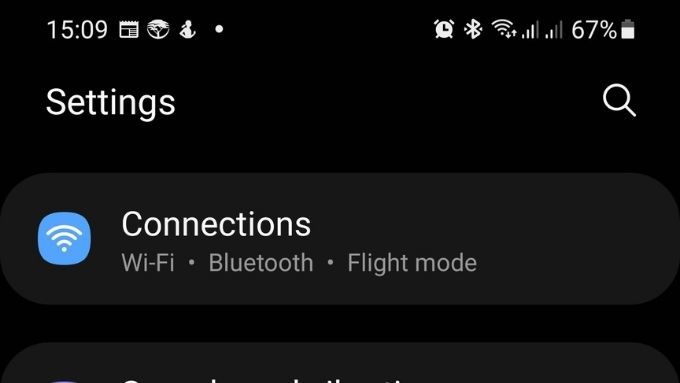
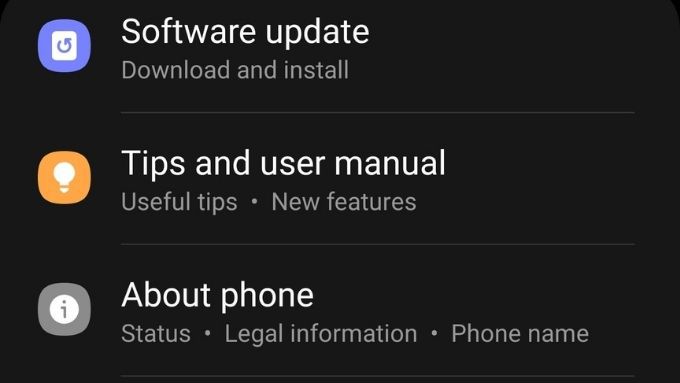
- เลือกข้อมูลซอฟต์แวร์
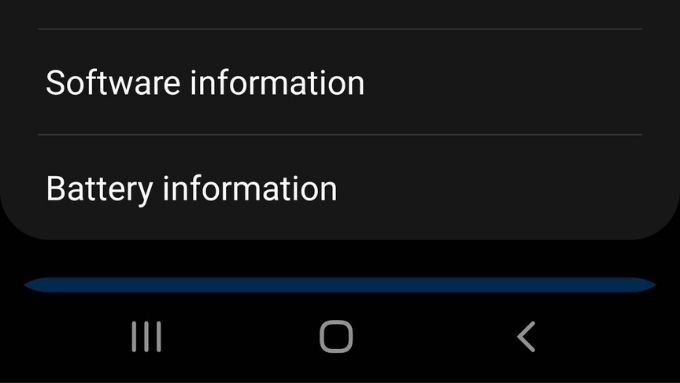
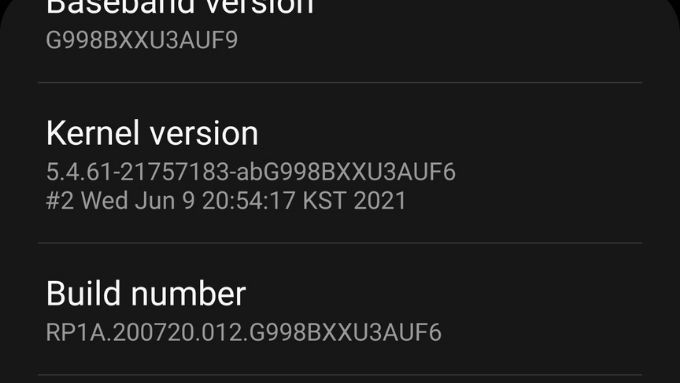
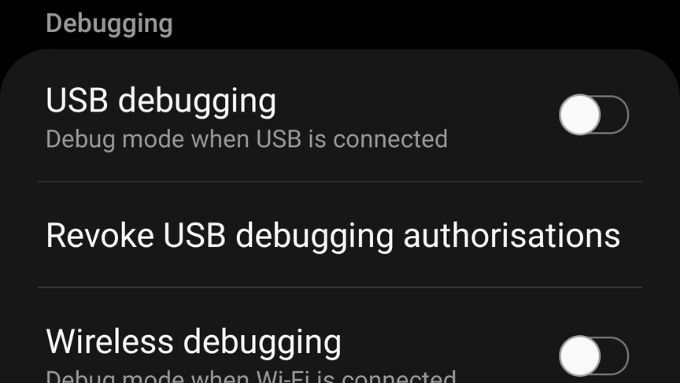
ตอนนี้โทรศัพท์ของคุณอยู่ในโหมดดีบัก USB และคุณสามารถทำทุกสิ่งที่มีโหมดนี้ตามความต้องการ
โหมด USB มาตรฐานแตกต่างกันอย่างไร
อุปกรณ์ Android ใน สถานะเริ่มต้นมีความปลอดภัยสูง เมื่อคุณเสียบปลั๊กเข้ากับคอมพิวเตอร์เพื่อชาร์จหรือโอนไฟล์ สิ่งเหล่านี้จะไม่อนุญาตให้เข้าถึงส่วนประกอบหลักและซอฟต์แวร์ที่สำคัญของระบบปฏิบัติการ
ดังนั้น คุณจึงเชื่อมต่ออุปกรณ์ต่างๆ เช่น แฟลชไดรฟ์ USB ได้ หรือที่ชาร์จในโทรศัพท์ของคุณโดยไม่ต้องกังวลว่าจะมีสิ่งเลวร้ายเกิดขึ้นกับอุปกรณ์ของคุณ กล่าวคือ ยกเว้นมัลแวร์ที่เรียกใช้จากที่จัดเก็บข้อมูลภายนอก อย่างไรก็ตาม การไซด์โหลดแอปพลิเคชันอย่างปลอดภัยไปยังอุปกรณ์ Android ของคุณถือเป็นความเสี่ยงอีกประเภทหนึ่ง

ลองดู วิธีการติดตั้งแอพ Android โดยใช้ไฟล์ APK และ 5 สุดยอดเว็บไซต์ดาวน์โหลด APK ที่ปลอดภัยที่สุดสำหรับแอพ Android ก่อนที่คุณจะเริ่มติดตั้งสิ่งที่คุณพบบนเน็ต!
เมื่อคุณเชื่อมต่ออุปกรณ์ Android ในโหมด USB เริ่มต้นกับคอมพิวเตอร์ โทรศัพท์จะยังคงอยู่ในการควบคุมเสมอ และคุณต้องอนุมัติทุกอย่างที่เกิดขึ้นระหว่างคอมพิวเตอร์และอุปกรณ์มือถือในฐานะผู้ใช้ Android ที่ได้รับอนุญาต
ในโหมดดีบัก USB สามารถควบคุมอุปกรณ์ทั้งหมดให้กับพีซีที่เชื่อมต่อได้ เมื่อทราบสิ่งนี้แล้ว คำถามต่อไปที่คุณอาจมีก็คือว่าการเปิดโหมดแก้ไขข้อบกพร่องเป็นความคิดที่ดีหรือไม่
คุณควรเปิดการดีบัก USB ทิ้งไว้หรือไม่
คำตอบสั้นๆ คือ ไม่ หากเปิดโหมดดีบัก USB ไว้ คุณจะเสี่ยงต่อผู้มุ่งร้ายหรือซอฟต์แวร์ที่เป็นอันตรายซึ่งบุกรุกโทรศัพท์ของคุณ ความเสี่ยงในโลกแห่งความเป็นจริงนั้นค่อนข้างเล็ก อย่างไรก็ตาม พึงระลึกไว้เสมอว่าแฮ็กเกอร์ต้องโชคดีเพียงไม่กี่ครั้งเท่านั้นจึงจะคุ้มกับปัญหาในการใช้ประโยชน์จากประตูที่เปิดอยู่ นอกจากนี้ หากโทรศัพท์ของคุณถูกขโมยหรือถูกยึด การดีบัก USB อาจเสนอวิธีการเจาะเข้าไปในอุปกรณ์ได้

อีกครั้ง ผลลัพธ์เหล่านี้มีความน่าจะเป็นต่ำ แต่เนื่องจากการปิดโหมดแก้ไขข้อบกพร่องเมื่อคุณไม่ได้ใช้งานอยู่จึงเป็นสิ่งที่ทำได้ง่ายและรวดเร็ว ดังนั้นจึงควรระมัดระวังไว้ก่อน
จะเกิดอะไรขึ้นถ้าคุณทำโทรศัพท์หายใน Debug โหมด?
หากคุณทำโทรศัพท์ที่เปิดใช้งานโหมดดีบัก USB หายและถูกรูทแล้ว คุณอาจมีสถานการณ์ที่ร้ายแรงอยู่ในมือ หากเกิดเหตุการณ์นี้ขึ้นแล้ว คุณไม่สามารถทำอะไรได้มาก นอกจากการเปลี่ยนรหัสผ่านทั้งหมดสำหรับบริการที่คุณใช้ นอกจากนี้ คุณควรระวังสัญญาณของ ขโมยข้อมูลประจำตัว และทำตามขั้นตอนที่เหมาะสมเพื่อป้องกันตัวเอง
แม้ว่าคุณจะไม่ได้เปิดการดีบัก USB ทิ้งไว้ ให้ใช้เวลาในการติดตั้ง <แอป s>6วิธีนี้จะช่วยให้คุณล้างข้อมูลอุปกรณ์จากระยะไกลได้หากคุณไม่สามารถเรียกค้นข้อมูลได้ โทรศัพท์ Android บางยี่ห้อ เช่น โทรศัพท์ของ Samsung มีโซลูชันการติดตามและลบข้อมูลอุปกรณ์ระยะไกลของตนเอง ในกรณีนั้น คุณอาจต้องการตั้งค่านั้นแทน
อย่าใช้การดีบัก USB เพียงเล็กน้อย
สิ่งที่สำคัญที่สุดในเรื่องนี้ และตัวเลือกของนักพัฒนาก็คือ คุณไม่ควรเปิดใช้งานสิ่งใด ๆ นอกเหนือการกำหนดค่าเริ่มต้นของโทรศัพท์หรือแท็บเล็ตที่จัดส่งมาด้วย เว้นแต่คุณจะรู้ว่าตัวเลือกนั้นทำอะไรได้บ้าง หากคุณเปิดตัวเลือกใดๆ เหล่านี้เพื่อจุดประสงค์ชั่วคราวเท่านั้น การเปิดใช้งานตัวเลือกที่เกี่ยวข้องควรเป็นแบบชั่วคราวเช่นกัน ปฏิบัติตามหลักการง่ายๆ นี้ แล้วคุณจะหลีกเลี่ยงความเสี่ยงด้านความปลอดภัยที่ไม่จำเป็นต่อข้อมูลของคุณ